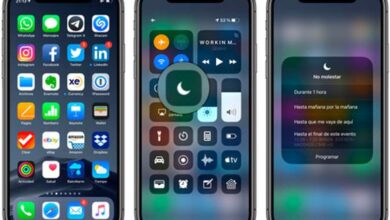كيفية تنشيط Assistive Touch إذا كان زر الصفحة الرئيسية لجهاز iPhone الخاص بك لا يعمل

في المقالة التالية ، سنرى كيفية تنشيط اللمس المساعد إذا كان زر الصفحة الرئيسية لجهاز iPhone الخاص بك لا يعمل. ليس من الغريب على الإطلاق أن يبدأ زر الصفحة الرئيسية لـ iPhone في مرحلة ما بالفشل ، خاصةً عندما يكون لدينا لفترة طويلة وإذا استخدمناه كثيرًا.
لا يعني ذلك أيضًا أن زر الصفحة الرئيسية كان تالفًا أو توقف عن العمل باللون الأزرق. هذه الأجهزة مقاومة ومن الصعب ألا يعمل الزر المذكور. ومع ذلك ، هناك دائمًا احتمال حدوث ذلك.
يمكن تقريبًا كل ما نقوم به على أجهزتنا باستخدام شاشة اللمس دون الحاجة إلى استخدام أي زر مادي. ومع ذلك ، نحتاج من وقت لآخر إلى استخدام زر الصفحة الرئيسية للخروج بسرعة من أحد التطبيقات.
في حالة توقفه عن العمل أو إذا كنت ترغب فقط في تجنب الاضطرار إلى استخدامه. بعد ذلك ، ستسعد بمعرفة أن نظام iOS لديه بديل لا يعمل فقط على استبدال الزر الفعلي المذكور. ولكن يمكن استخدامه أيضًا لتسهيل يومك مع جهاز Apple الخاص بك.
لذلك دعونا نرى كيفية تنشيط Assistive Touch لاستبدال زر الصفحة الرئيسية الفعلي على جهاز iPhone الخاص بك وسنخبرك أيضًا ببعض الأشياء التي يمكنك القيام بها باستخدام هذه الوظيفة الشيقة للغاية وقبل كل شيء مفيدة للغاية.

قم بتشغيل Assistive Touch عندما لا يعمل زر الصفحة الرئيسية
لطالما قامت Apple بتضمين خيارات إمكانية الوصول في أجهزتها. يعد هذا مفيدًا للغاية عندما لا نريد استخدام زر الصفحة الرئيسية أو توقف عن العمل لسبب ما.
لذلك ، للوصول إلى هذه الخيارات ، علينا فقط الانتقال إلى ” الإعدادات ” ثم إلى ” عام ” ثم البحث عن خيار ” إمكانية الوصول ” وأخيرًا ” مساعدة اللمس “.
البديل هو استخدام Siri. علينا فقط أن نطلب منه ” Activate AssistiveTouch ” أو نطلب منه تعطيله.
بهذه الطريقة يمكنك تنشيط AssistiveTouch لاستخدام الخيارات التي تظهر على الشاشة التي تحتاجها لتكون قادرًا على استخدام جهازك دون الحاجة إلى استخدام الأزرار المادية. كما أنه لا يقتصر فقط على أداء وظيفة زر البداية ، فهو يخدم أشياء أخرى كثيرة.

قم بتنشيط Assistive Touch على iPhone
من بين الوظائف الأخرى (القابلة للتكوين) ، يمكنك تدوير الشاشة أو قفلها ، أو كتم الصوت ، أو زيادة مستوى الصوت أو خفضه ، وما إلى ذلك. كما لو أن ذلك لم يكن كافيًا ، يمكنك أيضًا التقاط لقطات شاشة.
يمكنك استخدام الإيماءات لإضافة المزيد من الميزات من AssistiveTouch> الجهاز> المزيد> الإيماءات.
كما ذكرنا من قبل ، يمكنك تخصيص اللمس المساعد للقيام بكل ما تريد. للقيام بذلك ، كل ما عليك القيام به هو من القائمة ، انقر فوق أي مساحة فارغة بها مربع وأيقونة بالرمز “+” وبتحريك إصبعك عبر الشاشة يمكنك تسجيل إيماءة.
لذا ، فإن AssistiveTouch له العديد من الاستخدامات ويقوم بالعديد من الوظائف التي يمكن أن تكون مفيدة للغاية. إنها مسألة امتلاك القليل من الصبر وتخصيصها للحصول على المزيد من الخيارات.
ومع ذلك ، فأنت تعرف بالفعل كيفية تنشيط Assistive Touch إذا كان زر الصفحة الرئيسية على جهاز iPhone الخاص بك لا يعمل . أفضل ما يمكنك فعله هو استخدامه على الرغم من أن زر الصفحة الرئيسية يعمل. هذا أكثر من أي شيء يجب الاعتناء به وأن عمره الإنتاجي أطول ، خاصة إذا كنت تريد بيع الهاتف لاحقًا لأي سبب من الأسباب.
تذكر أنه إذا كان لديك أي أسئلة أو اقتراحات ، فيمكنك مشاركتها معنا من خلال مربع التعليقات الذي ستجده أدناه قليلاً. سنكون سعداء للإجابة على أي أسئلة لديك حول هذه الوظيفة لأجهزة Apple .